Med forløbsfarveværktøjet i Adobe InDesign kan du oprette, redigere og anvende farveforløb på tekster, former eller billeder. Dette alsidige værktøj giver dig mulighed for at skabe sømløse overgange mellem farver og give dine designs dybde og dynamik. I denne guide viser jeg dig trin for trin, hvordan du bruger forløbsfarveværktøjet til at opnå imponerende effekter. Lad os komme i gang og give dine layouter et løft med kreative farveforløb!
Med forløbsfarveværktøjet (genvejstast G) kan du definere start- og slutpunktet af en farvegradient for kanten eller udfyldningen af et valgt objekt.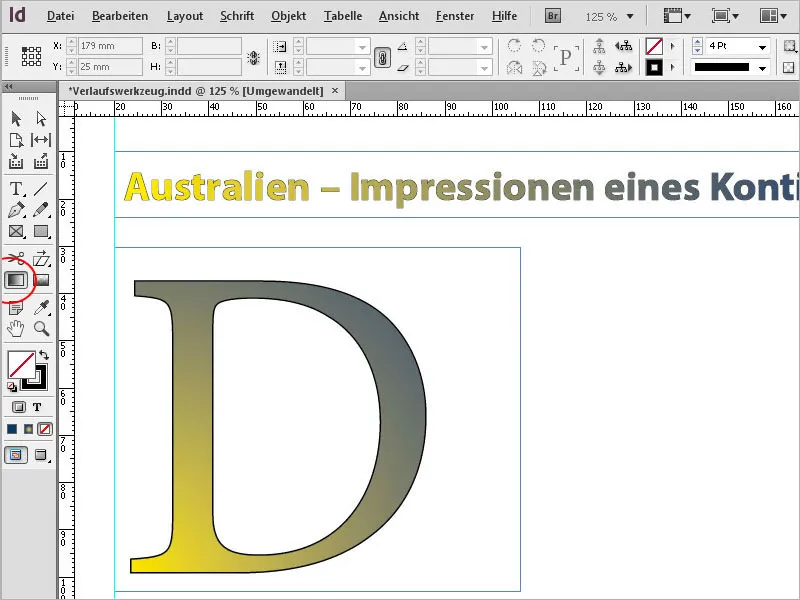
Start med at vælge objektet, som skal have en farvegradient.
Objektet består fra synspunktet af forløbsværktøjet af en kant med en bestemt tykkelse og en udfyldning (selvom det i første omgang kun er en tom ramme). Kontrollér derefter i værktøjskassen, om det er udfyldningen eller kanten, der er valgt (skift mellem de to med genvejstasten X).

Vælg nu forløbsfarveværktøjet og træk det med klikket musen over objektet. Farveforløbet markerer sin lyseste del ved startpunktet og den mørkeste del ved endepunktet.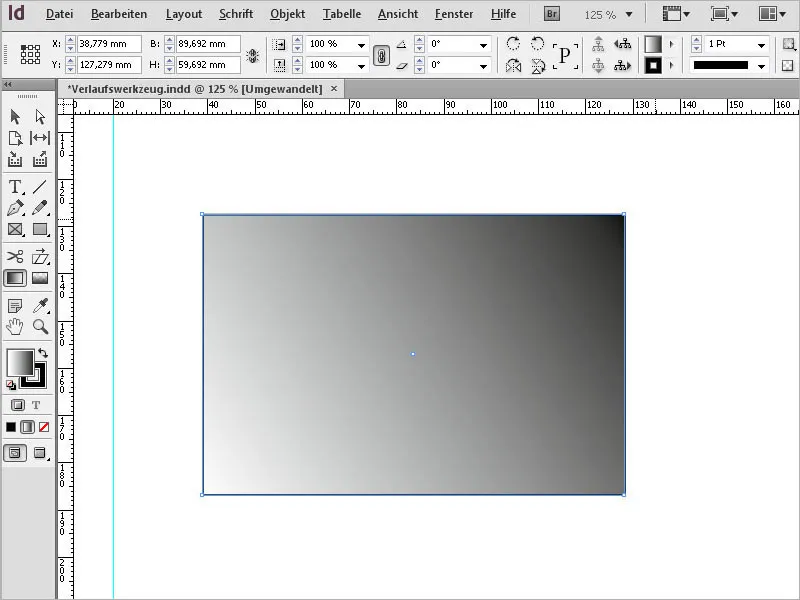
Du kan trække forløbet horisontalt, vertikalt eller diagonalt. Hvis du samtidig trykker på Skift-tasten, justerer forløbet sig præcist i en vinkel på 45° - enten præcist vandret, lodret eller diagonalt i forhold til rektangulære objekter.
Standardfarven er indstillet til sort i starten, så forløbet bevæger sig mellem en lys og en mørk grå, eller mere præcist mellem hvid og sort. For at tildele forløbet en anden farve skal du nu åbne farvepaletten (F5) og vælge Nyt forløbsfelt i paletmenuen.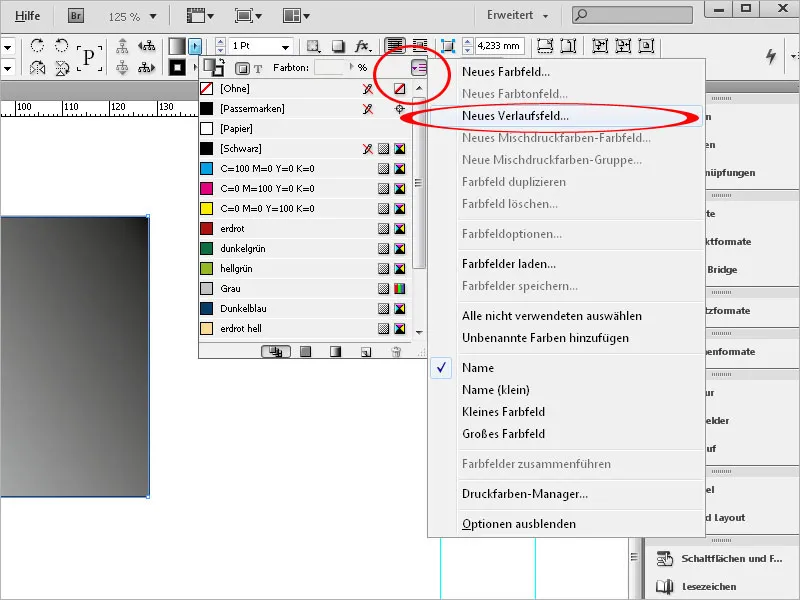
Tildel nu dette felt en sigende navn.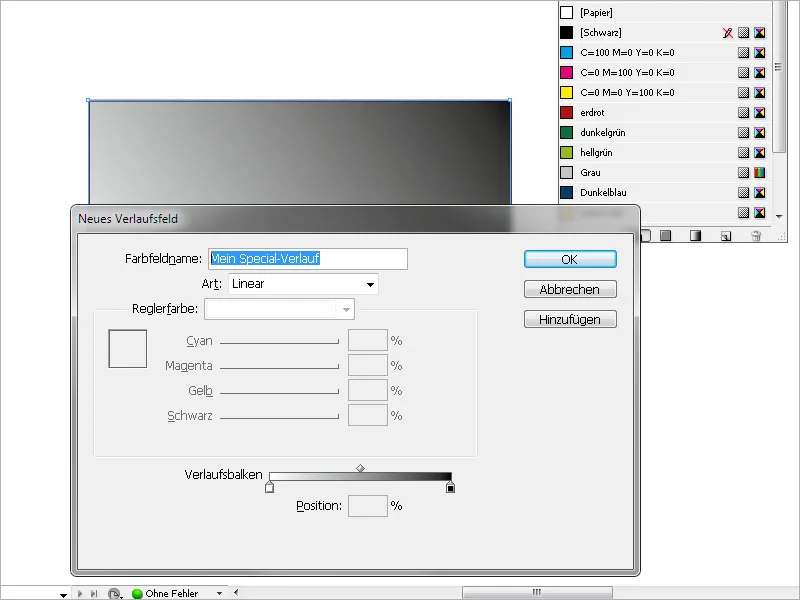
Næste trin er at indstille om forløbet skal være lineært eller radial i feltet Type. De efterfølgende felter kan justeres efter klik på skydere i forløbsbjælken.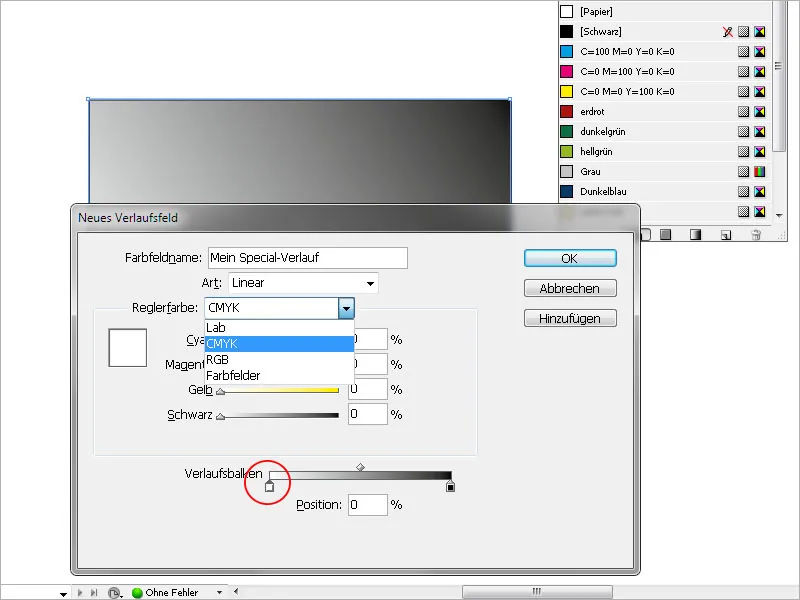
Nu kan du indstille farveskemaet for reguleringsfarven, enten RGB eller CMYK eller også få adgang til allerede oprettede farvefelter.
Ved at klikke på venstre skyder i forløbsbjælken markerer du startpunktet for forløbet og tildeler derefter den ønskede farve fra de valgmuligheder, der vises ovenfor. Dvs., du erstatter den hidtidige standardfarve hvid for startpunktet af forløbet med den nyvalgte.
På samme måde skal standardfarven sort for slutpunktet af forløbet udskiftes med den ønskede farvetone valgt af dig. Ved et simpelt forløb af en bestemt farve fra lys til mørk, er startfarven hvid, og kun slutpunktet får tildelt den ønskede farve.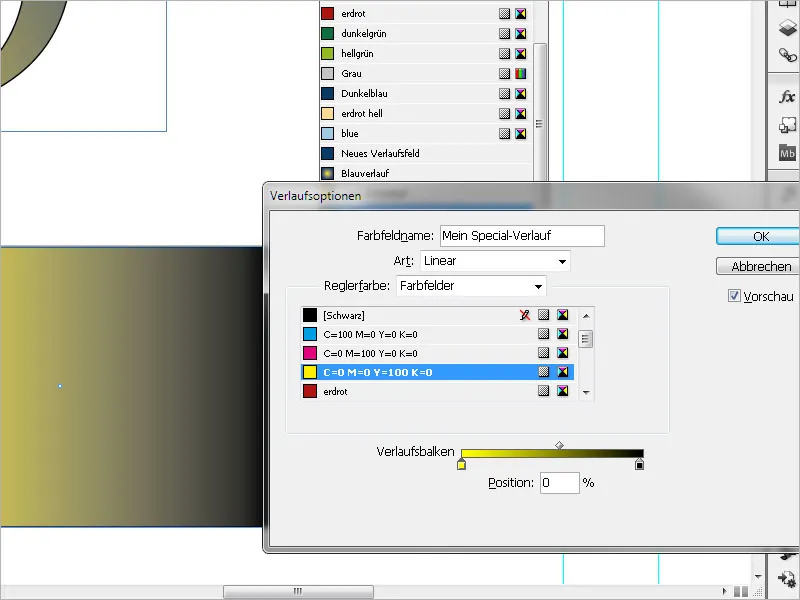
Med den venstre skyder i forløbsbjælken kan du angive, hvornår forløbet skal begynde - hvis du indstiller en højere værdi end 0, får området til venstre for skyderen ensartet startfarve; med højre skyder angiver du forløbets slutpunkt; en lavere værdi end 100% afgrænser det altså inden for objektrammen. Området til højre for skyderen får derefter også ensartet farve indtil rammen i den tildelte farve til slutpunktet. Forløbet bliver dermed sammentrukket.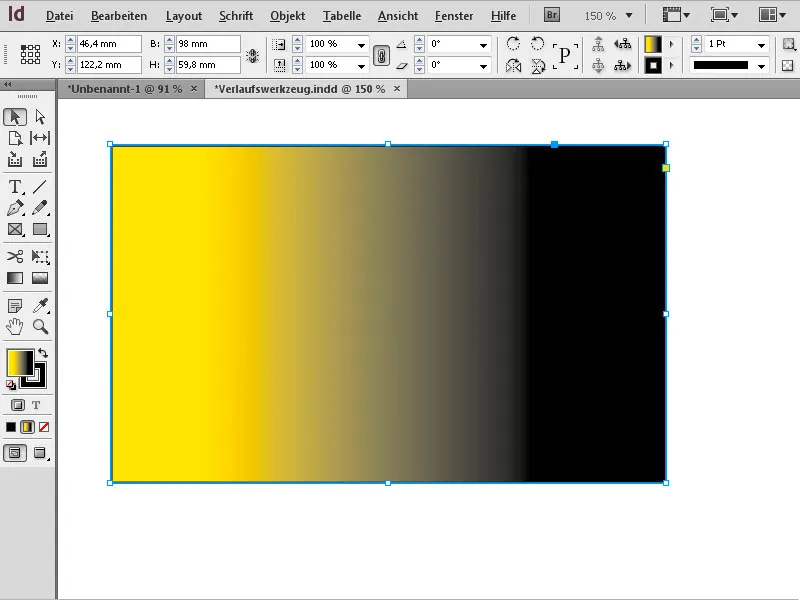
Ved at klikke på OK anvendes indstillingerne på objektet.
Hvis du senere skal foretage ændringer med hensyn til typen (lineær eller radial), vinklen, som den lineære gradient skal have, eller starten og slutningen af forløbet, skal du markere det pågældende objekt og derefter åbne paletten for gradienten via Vindue>Farve -menuen.
Her kan du foretage ændringer på gradienten selv, f.eks. også vende den med et enkelt klik.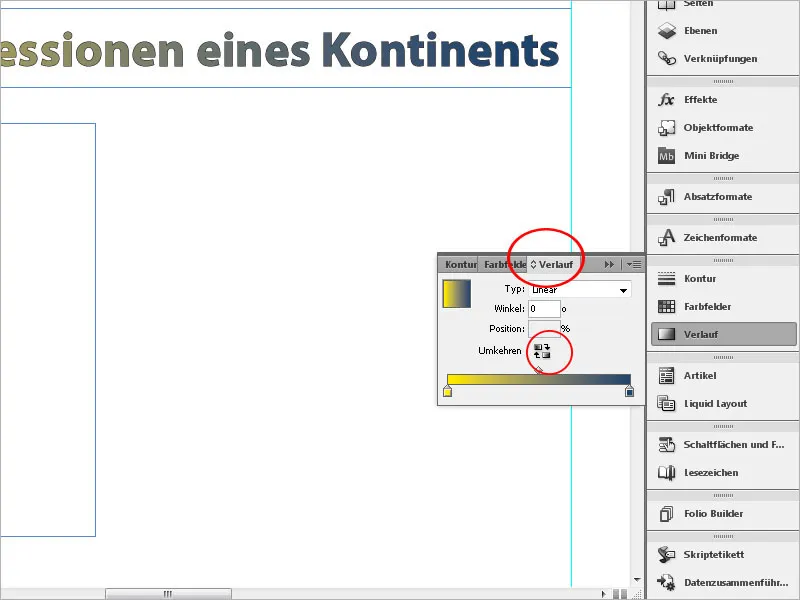
Hvis du vil ændre farven på gradienten, så åbn paletten med farvefelterne (F5) og dobbeltklik på den netop oprettede gradient.
Når du har markeret referencepunktet, kan du justere den indstillede farve. Farveforløb kan også tildeles tekst, f.eks. for at fremhæve en indledning eller en overskrift imponerende.
Marker teksten og tildel den ønskede størrelse og skrifttype. Marker derefter i værktøjslinjen det område, der skal have gradienten, enten udfyldning eller kant, og klik derefter i paletten med farvefelterne (F5) på den tidligere oprettede gradient.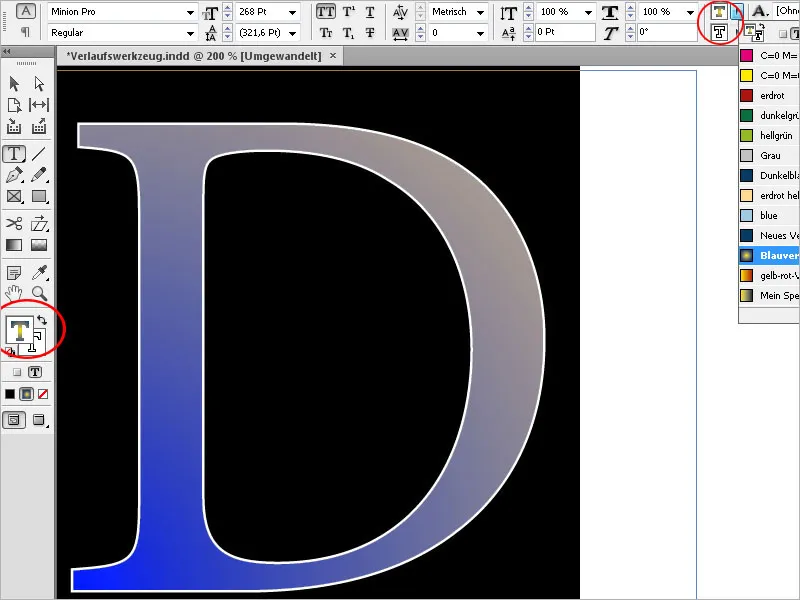
Nu tildeles teksten forløbet.


